שלושת הדרכים המובילות לשחזור היסטוריית שורות צ'אט שנמחקו והודעות מ- iPhone
כאחת מאפליקציות המסרים המיידיים הטובים ביותר, LINE היאהופך פופולרי יותר ויותר עכשיו עבור האנשים הנוחים שלו בעיקר לשוחח עם אחרים, לשלוח הודעות, לשתף תמונות וסרטונים. עם זאת, כמו יישומי העברת הודעות אחרות, אובדן נתונים הוא אחד הדברים המעצבנים ביותר עבור משתמשי LINE. לפעמים אתה עלול למחוק בטעות כמה צ'אטים חשובים ב- iPhone באייפון, או לפנות מקום ב- iPhone, לנקות כמה קבצים חסרי תועלת כמו הודעות LINE, אך אחר כך לבקש שחזור.
כדי לעזור לך לשחזר את היסטוריית הצ'אט שנמחקה ב-אייפון, כאן אנו ממליצים בכנות https://www.tenorshare.com/products/iphone-data-recovery.html, כלי לשחזור נתוני קו באופן מקצועי שיכול לשחזר בקלות את ההיסטוריה וההודעות של הצ'אט שנמחקו והודעות (תמונות, קטעי וידאו) מאייפון ( כולל ה- iPhone XS / XR החדש ביותר), לא משנה אם יש לך גיבוי או לא.
- דרך 1. שחזר את היסטוריית הצ'אט בשורות ב- iPhone ללא גיבוי
- דרך 2. שחזר באופן סלקטיבי את היסטוריית הצ'אט דרך הגיבוי של iTunes
- דרך 3. שחזור היסטוריית צ'אט שורות באייפון מגיבוי iCloud
- טיפ נוסף: כיצד לבצע היסטוריית צ'אט של קו גיבוי למחשב
דרך 1. שחזר את היסטוריית הצ'אט בשורות ב- iPhone ללא גיבוי
UltData עבור iOS - שחזור נתונים באייפון מאפשר למשתמשים למחשב נתונים ישירות מאייפון. בצע את הצעדים המפורטים להלן כדי לשחזר הודעות LINE שנמחקו מ- iPhone ללא גיבוי.
שלב 1 חבר את האייפון שלך למחשב באמצעות כבל USB. "שחזור נתונים ממכשיר iOS" נבחר כברירת מחדל.

שלב 2 בחר "LINE & Attachment" ולחץ על "התחל סריקה".

שלב 3 לאחר הסריקה, סמן את "קו" בחלונית השמאליתכדי להציג תצוגה מקדימה של כל הודעות השורה בחלונית הימנית. כדי לשחזר תמונות וסרטוני קו שנמחקו מ- iPhone, סמן את "צילומי אפליקציה" ו"סרטוני אפליקציה "כדי לבדוק אותם. לאחר מכן בדוק את התמונות המבוקשות שלך כדי לשחזר אותן על ידי לחיצה על "התאושש".

דרך 2. שחזר באופן סלקטיבי את היסטוריית הצ'אט דרך הגיבוי של iTunes
אם גיבית את האייפון שלך באמצעות iTunesלאחרונה, במקום לשחזר את קובץ הגיבוי כולו לאייפון שלך, אתה יכול להשתמש https://www.tenorshare.com/products/iphone-data-recovery.html כדי לשחזר באופן סלקטיבי הודעות Line מבוקשות.
שלב 1 הפעל את UltData עבור iOS ובחר "שחזר נתונים מקבצי הגיבוי של iTunes". בחר את הגיבוי הדרוש לך ולחץ על "התחל סריקה" כדי להקדים.
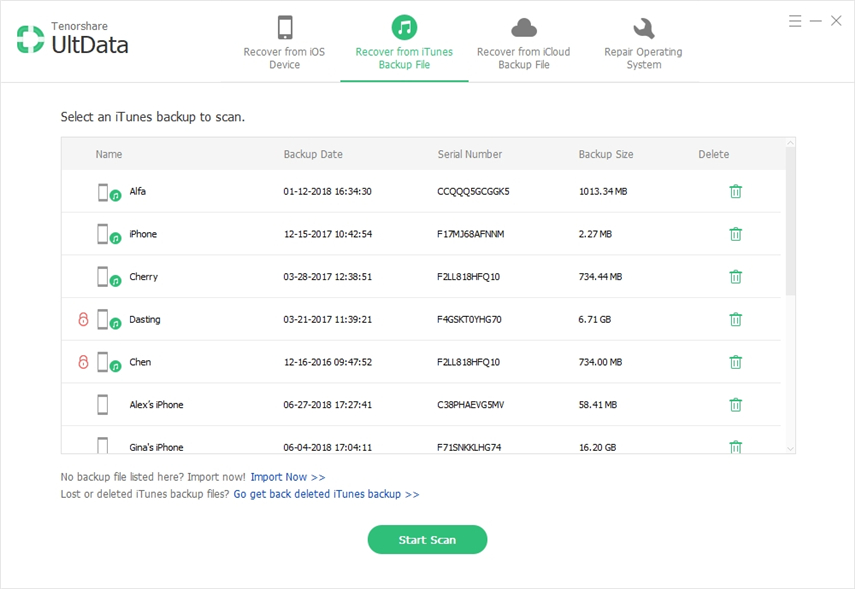
שלב 2 תצוגה מקדימה של התמונות שאבדת ולחץ על "התאושש" כדי לשחזר את שיחות ה- iPhone Line החסרות שלך.

דרך 3. שחזור היסטוריית צ'אט שנמחקה מגיבוי iCloud
iCloud הפך לגיבוי בצורה נוחה יותרנתוני iOS מאחר והם יגבו את הנתונים שלך באופן אוטומטי באמצעות Wi-Fi אם הפעלת אותם. עקוב אחר השלבים שלהלן כדי לשחזר צ'אטים מקווים מגיבוי iCloud באמצעות https://www.tenorshare.com/products/iphone-data-recovery.html.
שלב 1 בחר "שחזר נתונים מקובץ הגיבוי של iCloud" והיכנס לחשבון iCloud שלך. בחר את סוגי הגיבוי והקבצים שברצונך להוריד.


שלב 2 לאחר ההורדה, תוכלו לראות את כל הודעות ה- Line בגיבוי ה- iCloud שלכם. לחץ על "התאושש" כדי להחזיר אותם.

טיפ נוסף: כיצד לבצע היסטוריית צ'אט של קו גיבוי למחשב
בכדי לעקוף את iTunes באמצעות פורל, https: // www.tenorshare.com/products/icarefone.html הוא באמת טוב לגיבוי ושחזור, התכונה נועדה לעזור למשתמשים באייפון, iPad ו- iPod לגבות את המכשיר שלהם ו https://www.tenorshare.com/icloud/restore -iphone-from-icloud-backup.html במקרה של אובדן נתונים. תוכנה זו יכולה להיות הבחירה הטובה ביותר שלך שכן היא מאפשרת גיבוי סלקטיבי ושחזור נתונים שאתה זקוק להם. כל הקבצים המגובים קריאים ונגישים במחשב. קרא מדריך זה ולמד כיצד לגבות או לשחזר את המכשיר שלך.
שלב 1: חבר התקן

שלב 2: בחר קבצים

שלב 3: גיבוי הושלם
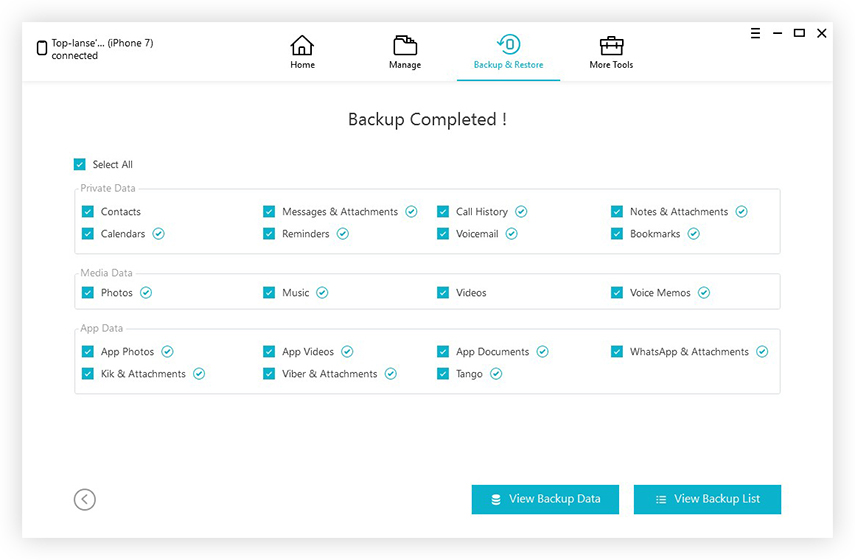
אז הראנו לכם את שלושת הדרכים המובילות לאחזוראיבדה את היסטוריית הצ'אט של Line והודעות מ- iPhone והציעה לך דרך קלה https://www.tenorshare.com/iphone-data/how-to-backup-and-restore-line-chat-history-on-iphone.html כדי למנוע אובדן נתונים. זכור, ככל שתקדימו להגיע לתוצאה טובה יותר.

![כיצד למחוק iMessages ב- Mac ו- iPhone / iPad [iOS 12 נתמך]](/images/topics/how-to-delete-imessages-on-mac-and-iphoneipad-ios-12-supported.jpg)







